六步搞定!Linux上安装Redis7.0.x的保姆级指南
还在为Redis安装配置犯愁吗?本文将带你一步步搞定Redis 7.0.x的安装部署。不管你是运维新手还是老手,都能轻松上手!
一、环境准备
复制
操作系统:CentOS 7.x / Ubuntu 20.04 LTS
所需工具:gcc、make、wget
建议内存:2GB以上
更新系统包:sudo yum update -y
安装编译工具和依赖库:sudo yum install -y gcc tcl1.2.3.4.5.6.7.8.9.
二、下载Redis源码包&解压进入
复制
cd /opt
wget http://download.redis.io/releases/redis-7.0.0.tar.gz
tar -zxvf redis-7.0.0.tar.gz
cd redis-7.0.01.2.3.4.5.6.7.
三、编译安装
复制
# 创建Redis工作目录
mkdir -p /usr/local/redis
# 编译&安装到指定路径
make PREFIX=/usr/local/redis install1.2.3.4.
四、配置Redis
复制
# 复制配置文件
cp redis.conf /usr/local/redis/bin
# 修改配置文件
vim /usr/local/redis/bin/redis.conf
# 关键配置项
# bind 127.0.0.1 -::1 # 注释87行,允许远程访问
protected-mode no # 111行关闭保护模式
daemonize yes # 309行后台运行
requirepass yourpassword #1036行设置访问密码1.2.3.4.5.6.7.8.9.
五、启动关闭Redis
复制
# 进入目录
cd /usr/local/redis/bin
# 启动
./redis-server ./redis.config
# 查看端口号
netstat -ntlp|grep redis
# 关闭redis
kill -9 pid1.2.3.4.5.6.7.8.
六、Windows视图工具连接测试
复制
下载视图工具地址:
https://redis-desktop-manager.en.lo4d.com/windows1.2.
RedisDesktopManager对应有windows、mac和linu版本,一般在项目中,我们都在windows开发平台上查看数据结构,所以这里演示在windows中使用,其余版本类似。
测试连接:
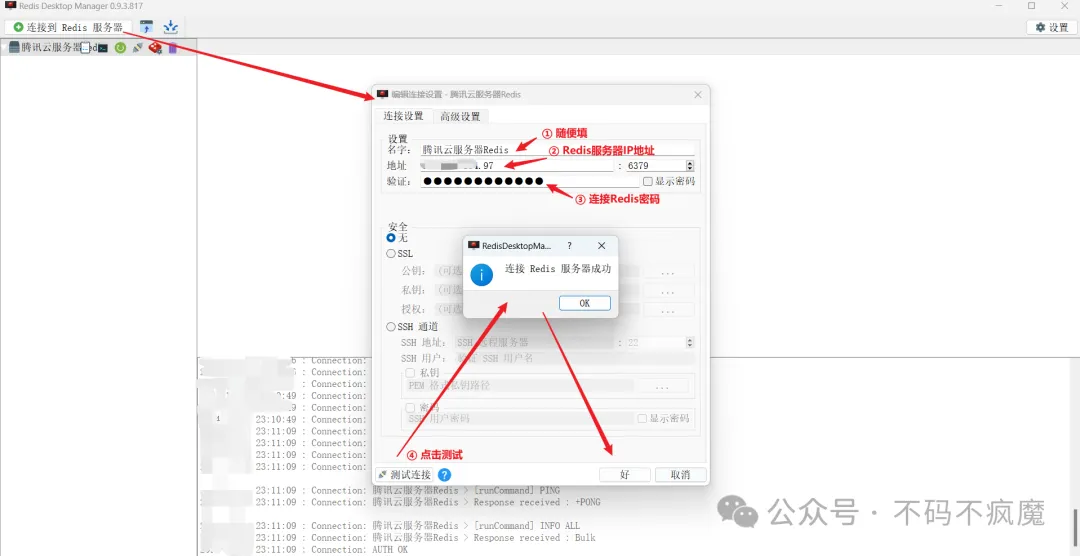 图片
图片
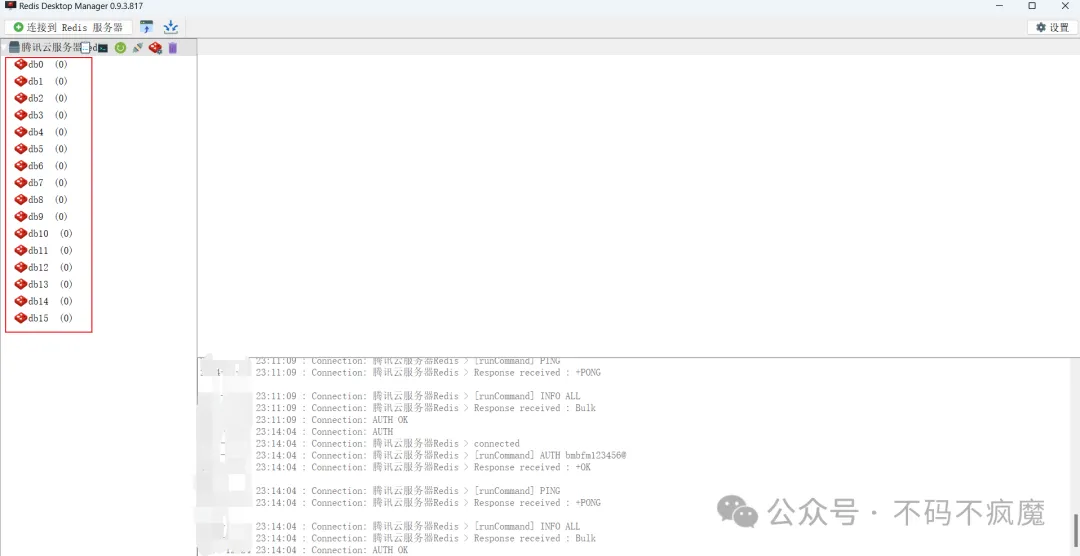 图片
图片
复制
安全建议
务必修改默认端口
设置强密码
限制IP访问
定期备份数据
监控Redis状态1.2.3.4.5.6.
复制
现在,你的Redis已经安装完成并且配置妥当。就像达芬奇说过:"简单是最终的复杂。"这句话用在Redis的部署上再合适不过。1.
THE END